Win10系統更改屏幕截圖以及錄屏的保存位置的方法
時間:2023-12-05 14:40:10作者:極光下載站人氣:172
很多小伙伴之所以喜歡使用win10系統,就是因為在這款系統中,我們無論遇到什么操作問題都可以使用Win10系統中的功能進行解決。有的小伙伴在使用Win10系統的過程中經常會遇到忘記截圖保存位置的情況,為了解決該問題,我們可以選擇進入Win10系統的游戲設置頁面,然后在該頁面中點擊“打開文件夾”選項,接著在文件夾頁面中點擊向上的箭頭找到攝像文件夾,最后將該文件夾移動到自己常用的文件夾中即可。有的小伙伴可能不清楚具體的操作方法,接下來小編就來和大家分享一下Win10系統更改屏幕截圖以及錄屏的保存位置的方法。
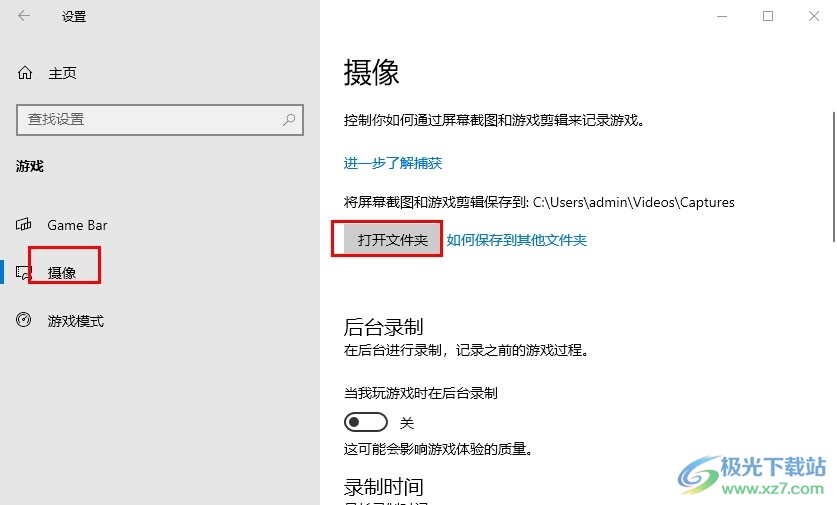
方法步驟
1、第一步,我們在桌面左下角點擊打開開始按鈕,然后在菜單列表中打開設置選項
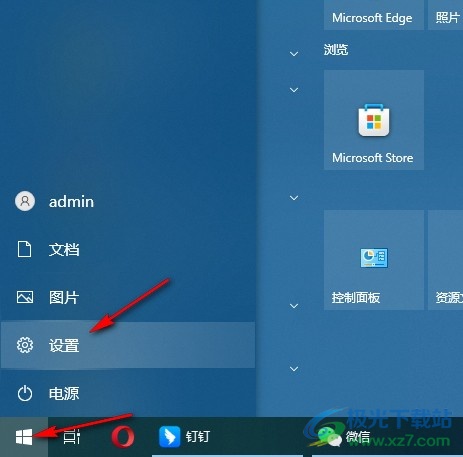
2、第二步,打開設置選項之后,我們在設置頁面中找到并打開“游戲”選項
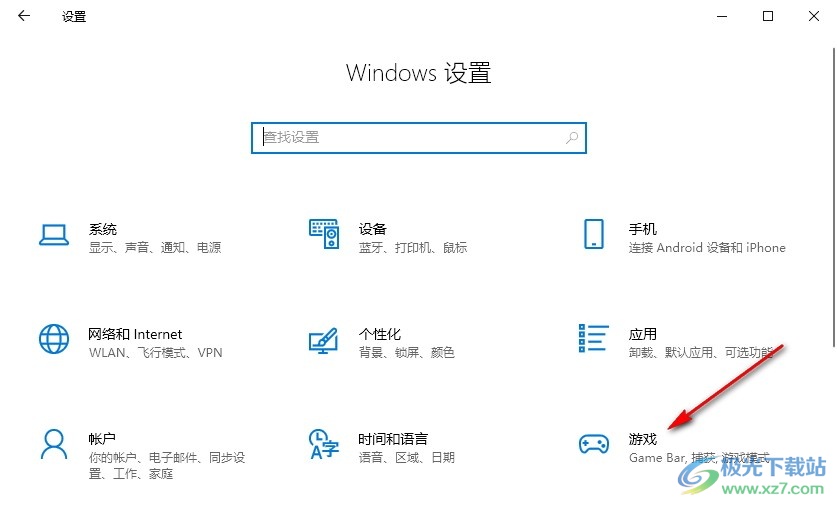
3、第三步,進入游戲設置頁面之后,我們在該頁面中打開攝像選項,再在攝像頁面中點擊“打開文件夾”選項
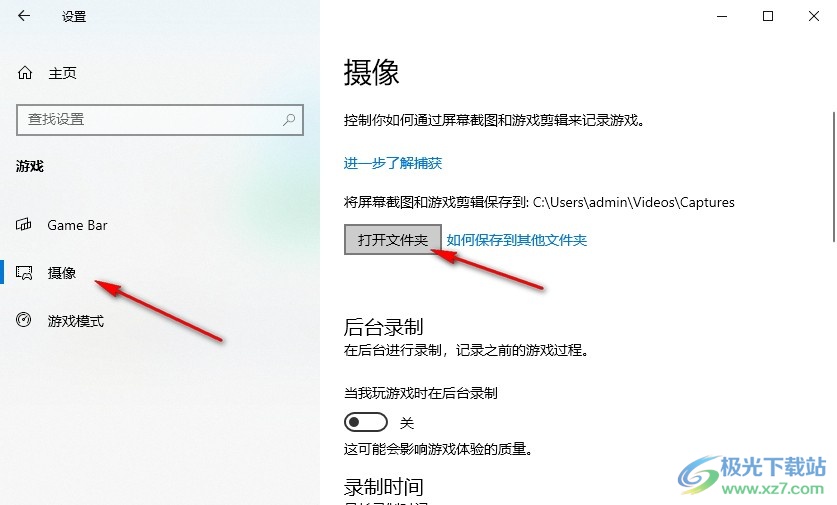
4、第四步,進入截圖保存位置之后,我們點擊地址欄左側的向上箭頭,返回上一級文件夾

5、第五步,最后我們選中攝像文件夾,然后將該文件夾拖動到任意位置即可,我們之后保存的截圖以及錄屏文件都會自動保存在該文件夾中
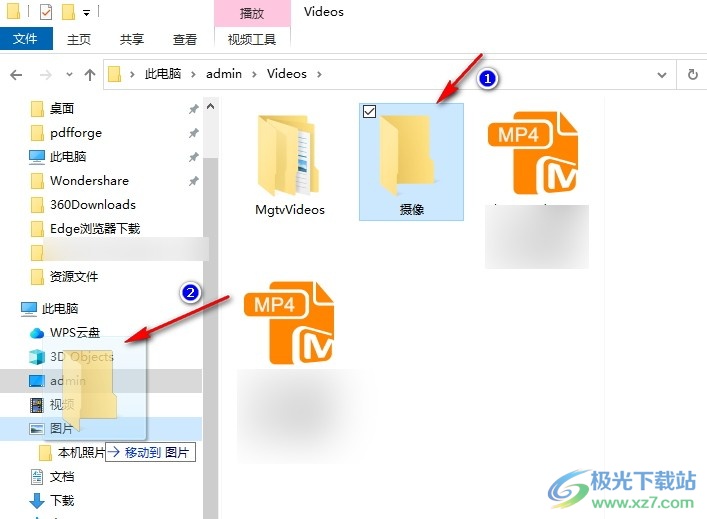
以上就是小編整理總結出的關于Win10系統更改屏幕截圖以及錄屏的保存位置的方法,我們在Windows設置頁面中打開游戲設置,然后在攝像頁面中點擊“打開文件夾”選項,接著在文件夾頁面中返回上一級,選中攝像文件夾,將其拖動到自己需要的新保存位置中即可,感興趣的小伙伴快去試試吧。

大小:4.00 GB版本:64位單語言版環境:Win10
- 進入下載
網友評論